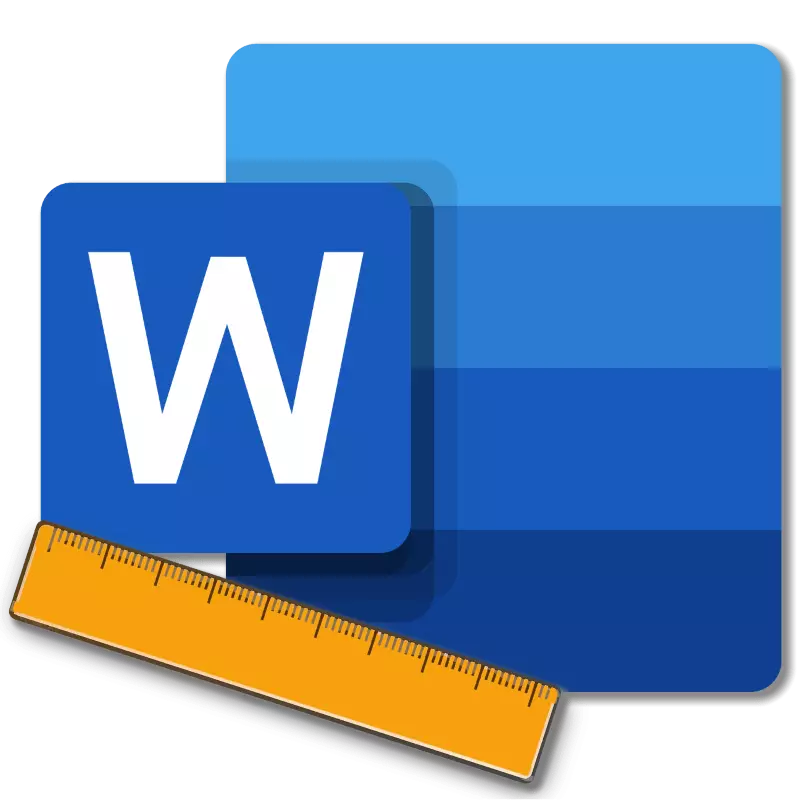
Vladar u Microsoft Word je vertikalna i horizontalna traka koja se nalazi na poljima, koja je, izvan stranice. Prema zadanim postavkama, ovaj je alat onemogućen u dokumentu, barem ako govorimo o najnovijim verzijama uređivača teksta. U ovom članku, mi ćemo reći o tome kako omogućiti tako ponekad potreban element koji pruža prikladnije operacije.
Uključivanje vladara u Riječi
Prije nego što se radi o rješenju zadatka koji je izrazio u naslovu, shvatimo, zašto vam je potreban vladar u riječi. Prije svega, ovaj alat je dužan poravnati tekst na horizontalnoj i vertikalnoj stranici, a zajedno s IT tablicama, dijagramima, brojkama i grafičkim elementima, ako bilo koji u dokumentu. Usklađivanje samog sadržaja provodi se u odnosu na međusobno ili u odnosu na granice dokumenta. Odlučivanje s teorijom, možemo sigurno početi vježbati.Linija u Word 2007-2019 / MS Office 365
Unatoč činjenici da je iz godine u godinu dana sučelje od MS Office paketa, iako neznatno, ali i dalje mijenja, a istovremeno neke važne elemente i opcije koje nas zanimaju uključivanje ravnala u sve verzije riječi (osim 2003 ) se izvodi jednako.
- U tekstualnom tekstu dokumente idite na karticu "Prikaz".
- Na alatnoj traci "Display" (prethodno nazvana "Prikaži", čak i ranije - "Prikaži ili sakrij"). Ugradite potvrdni okvir nasuprot vladara.
- Pojavit će se ispred vas horizontalni i vertikalni vladar, koji se može sigurno koristiti za rad, na primjer, usklađivanje teksta ili tablice, kao što smo prethodno napisali u odvojenim člancima.
- Otvorite "parametre" programa (putem izbornika "File" ili gumb za logotip MS Office ovisi o verziji).
- U prozoru Postavke idite na karticu "Display" i označite okvir nasuprot "Prikaži polja između stranica u Margup modu".

Tako se to radi na aktualnim verzijama riječi, au programu 2003. trebate djelovati na malo drugačiji algoritam:
TUBE "SERVICE" - "Parametri" Stavka izbornika - "Prikaz" - oznaka za provjeru ispred polja "Polja između stranica (Markup način rada)"
- Nakon što promijenite gornji parametar i kliknite "OK" da biste potvrdili svoje radnje, ne samo horizontalno, već i vertikalni vladar će biti prikazani u tekstualnom dokumentu.



Linija u Word 2003
Ako i dalje koristite moral i, što je još važnije, funkcionalno zastarjeli Word 2003, za uključivanje linije u njoj, pogledajte izbornik "Prikaz", u kojem jednostavno postavite potvrdni okvir nasuprot točki ravnala.
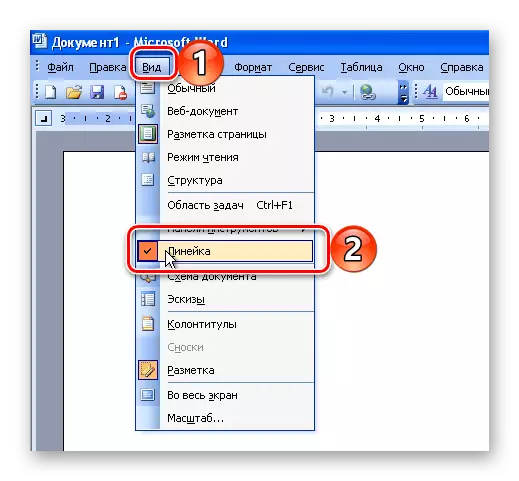
Postoji problem s prikazom vertikalnog ravnala u riječi, a drugi razlog - onemogućen je prikaz polja u dokumentu. Rješenje u ovom slučaju je također vrlo jednostavno:

Zaključak
To je tako lako omogućiti prikaz horizontalne i vertikalne linije u Microsoft Word Text dokumentu. Ako, u procesu izvođenja ovog postupka, bilo koji problemi nastali, sada ćete znati kako ih eliminirati.
